一:DOM操作
1.DOM介紹
DOM 是一套對文件的內容進行抽象和概念化的方法。
當網頁被載入時,瀏覽器會建立頁面的文件物件模型(Document Object Model)。
HTML DOM 模型被構造為物件的數。
- DOM樹的概念

2.DOM標準規定HTML文件中的每個成分都是一個節點(node):
- 文件節點(document物件):代表整個文件
- 元素節點(element 物件):代表一個元素(標籤)
- 文字節點(text物件):代表元素(標籤)中的文字
- 屬性節點(attribute物件):代表一個屬性,元素(標籤)才有屬性
- 註釋是註釋節點(comment物件)
總結:所有的標籤都可以稱之為是節點
JavaScript 可以通過DOM建立動態的 HTML:
JavaScript 能夠改變頁面中的所有 HTML 元素
JavaScript 能夠改變頁面中的所有 HTML 屬性
JavaScript 能夠改變頁面中的所有 CSS 樣式
JavaScript 能夠對頁面中的所有事件做出反應
3.DOM操作需要用關鍵字
.document
二:查詢標籤
1.id查詢 類查詢 標籤查詢(直接查詢)
document.getElementById : 根據id獲取一個標籤
document.getElementsByClassName : 根據class屬性獲取
document.getElementsByTagName : 根據標籤名獲取標籤合集
2.id查詢
注意三個方法的返回值是不一樣的
document.getElementById('d1') # id查詢(唯一)
輸出結果:
<div id="d1">…</div>

3.類查詢(多個標籤物件返回陣列)
document.getElementsByClassName('c1') # 返回陣列
輸出結果:
HTMLCollection [p.c1]0: p.c1length: 1__proto__: HTMLCollection
注意:
Element與Elements區別
s : 代表查詢多個元素

4.標籤查詢(多個標籤物件返回 陣列)
document.getElementsByTagName('div') # 陣列
輸出結果:
HTMLCollection(3) [div#d1, div, div, d1: div#d1]

5.索引取值方法(獲取標籤陣列內容)
document.getElementsByTagName('div')[1]
輸出結果:
<div>div>div</div>

6.變數名 儲存方法(標籤內索引取值內容)
let divEle = document.getElementsByTagName('div')[1]
# 列印變數
divEle
輸出結果:
<div>div>div</div>

7.注意:(儲存變數名)
當你用變數名指代標籤物件的時候 一般情況下都推薦你書寫成(見名知意)
以下示例:
xxxEle
divEle
aEle
pEle
- HTML程式碼
<!DOCTYPE html>
<html lang="en">
<head>
<meta charset="UTF-8">
<title>Title</title>
</head>
<body>
<div id="d2">div
<div>div>div</div>
<p class="c1">div>p
<span>div>p>span</span>
</p>
<p>div>p</p>
</div>
<div>div+div</div>
</body>
</html>
三:間接查詢(熟悉)
1.簡介查詢
parentElement 父節點標籤元素
children 所有子標籤
firstElementChild 第一個子標籤元素
lastElementChild 最後一個子標籤元素
nextElementSibling 下一個兄弟標籤元素
previousElementSibling 上一個兄弟標籤元素
2.生成變數名 (儲存變數名)
let pEle = document.getElementsByClassName('c1')[0]
3.拿父節點(找父標籤)
pEle.parentElement
輸出結果:
<div id="d1">"div
"<div>div>div</div><p class="c1">…</p><p>div>p</p></div>
1.找父標籤的父標籤
pEle.parentElement.parentElement
輸出結果:
<body>…</body>
2.父標籤的父標籤的父標籤
pEle.parentElement.parentElement.parentElement
輸出結果:
<html lang="en"><head>…</head><body>…</body></html>
3.父標籤的父標籤的父標籤的父標籤
pEle.parentElement.parentElement.parentElement.parentElement
輸出結果:
null

4.獲取所有的子標籤(找所有的兒子)
# 變數名(儲存)
let divEle = document.getElementById('d2')
列印輸出所以子標籤
divEle.children

5.兩種方法 索引0 獲取第一個標籤(大兒子)
divEle.children[0]
輸出結果:
<div>div>div</div>

6.獲取大兒子
divEle.firstElementChild
輸出結果:
<div>div>div</div>

7.獲取小兒子
divEle.lastElementChild
輸出結果:
<p>div>p</p>

8.同級別下面第一個(弟弟)
divEle.nextElementSibling
輸出結果:
<div>div下面div</div>
9.同級別上面第一個(哥哥)
divEle.previousElementSibling
輸出結果:
<div>div上面的div</div>

- HTML程式碼
<!DOCTYPE html>
<html lang="en">
<head>
<meta charset="UTF-8">
<title>Title</title>
</head>
<body>
<div>div上面的div</div>
<div>div上面的div</div>
<div id="d2">div
<div>div>div</div>
<p class="c1">div>p
<span>div>p>span</span>
</p>
<p>div>p</p>
</div>
<div>div下面div</div>
<div>div下面div</div>
</body>
</html>
四:節點操作
1.需求
1.通過DOM操作動態的建立img標籤
2.並且給標籤加屬性
3.最後將img標籤追加到div標籤尾部文字中
2.建立img標籤
臨時操作(重新整理丟失)
1.建立標籤
let imgEle = document.createElement('img')
2.給標籤設定預設的屬性
imgEle.src = '111.png'
"111.png"
3.列印標籤
imgEle
<img src="111.png">
2.注意:錯誤的方式(自定義屬性沒辦法點的方法設定)
imgEle.username = 'jason' # 自定義的屬性沒辦法點的方式直接設定
"jason"
imgEle
<img src="111.png">
3.解決自定義設定屬性:
1.既可以設定自定義的屬性也可以設定預設的書寫
imgEle.setAttribute('username','jason')
undefined
2.列印標籤
imgEle
<img src="111.png" username="jason">
4.自定義的屬性
imgEle.setAttribute('title','一張圖片')
列印標籤
imgEle
<img src="111.png" username="jason" title="一張圖片">
5.變數名(儲存標籤)
let divEle = document.getElementById('d1')
輸出結果:
undefined
標籤內部新增元素(尾部追加)
divEle.appendChild(imgEle)
輸出結果:
<img src="111.png" username="jason" title="一張圖片">

- 注意:
臨時生效,重新整理即失效
HTML程式碼
<!DOCTYPE html>
<html lang="en">
<head>
<meta charset="UTF-8">
<title>Title</title>
</head>
<body>
<div id="d1">div
<p id="d2">div>p</p>
<span>div>span</span>
</div>
</body>
</html>
2.設定標籤預設屬性
aEle.href = 'https://www.mzitu.com/'
"https://www.mzitu.com/"
列印結果
aEle
<a href="https://www.mzitu.com/">
3.給標籤設定文字內容
aEle.innerText = '點我有你好看!'
"點我有你好看!"
列印結果
aEle
<a href="https://www.mzitu.com/">點我有你好看!
4.獲取id為d1的位置
let divEle = document.getElementById('d1')
undefined
5.獲取id為d2的位置
let pEle = document.getElementById('d2')
undefined
6.新增標籤內容指定位置新增(將a標籤新增到div的內部p標籤的上面)
divEle.insertBefore(aEle,pEle)
<a href="https://www.mzitu.com/">點我有你好看!
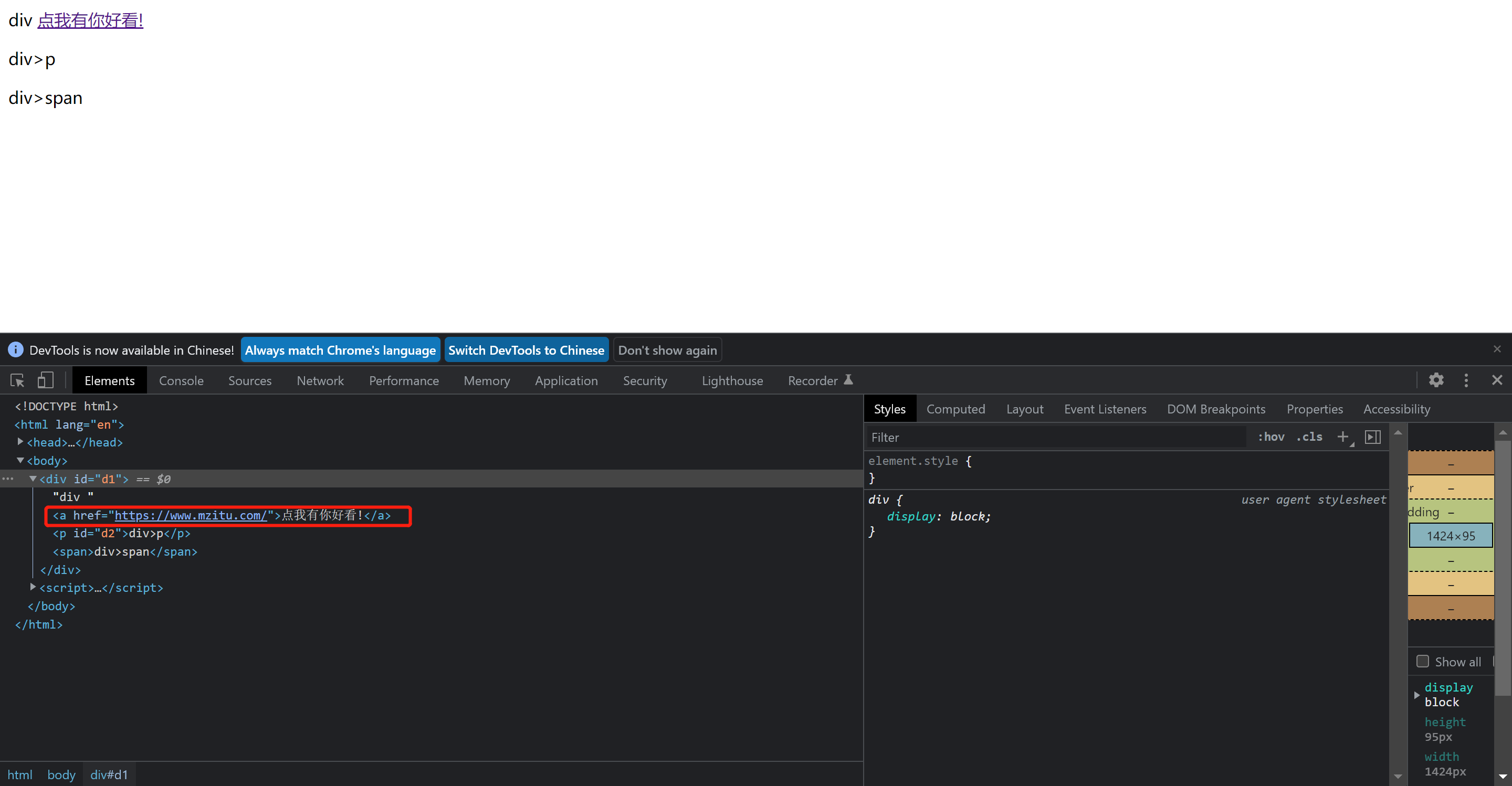
###### 8.額外補充
appendChild() : 標籤內新增元素(尾部追加)
瞭解:
removeChild() : 移出一個子節點
replaceChild() : 替換
setAttribute() 設定屬性
瞭解
getAttribute() 獲取屬性
removeAttribute() 移除屬性
#### 五:innerText與innerHTML的區別
###### 1.對比innerText與innerHTML的區別
divEle.innerText # 獲取標籤內部所有的文字
輸出結果:
"div 點我有你好看!
div>p
div>span"
divEle.innerHTML # 內部文字和標籤都拿到
輸出結果:
"div
點我有你好看!
div>p
div>span"
對比innerText與innerHTML區別
divEle.innerText = 'heiheihei'
"heiheihei"
divEle.innerHTML = 'hahahaha'
"hahahaha"
divEle.innerText = '
heiheihei
' # 不識別html標籤"
heiheihei
"divEle.innerHTML = '
hahahaha
' # 識別html標籤"
hahahaha
"###### 2.總結innerText與innerHTML區別
innerText : 只能獲取標籤內部的文字 設定文字的時候不識別HTML標籤
innerHTML : 文字和標籤都獲取 設定文字的時候識別HTML標籤
#### 六:獲取值操作value
###### 1.獲取使用者資料標籤內部的資料
let seEle = document.getElementById('d2')
seEle.value
"111"
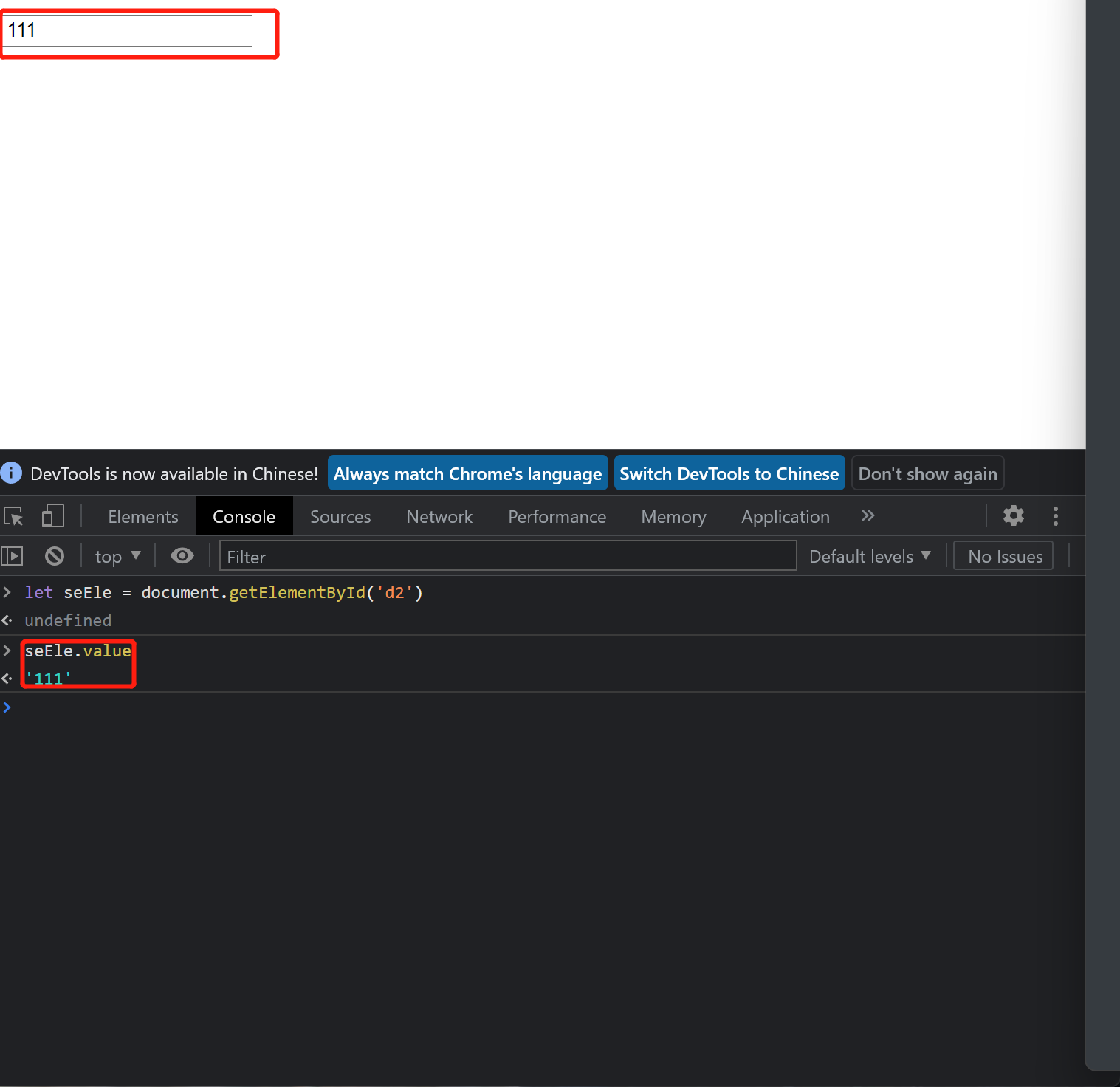
seEle.value
"333"
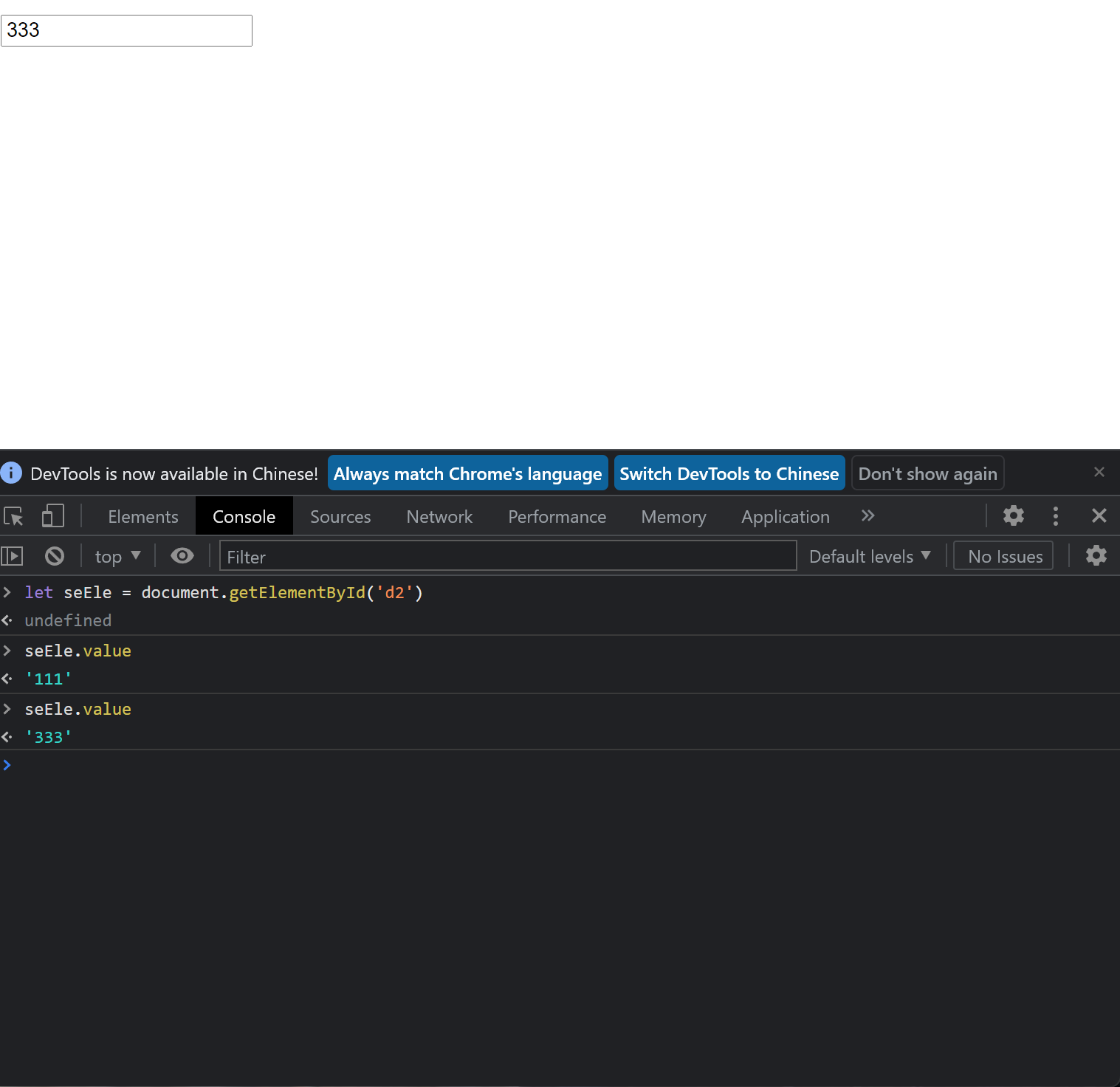
let inputEle = document.getElementById('d3')
變數名需要靠value取值
inputEle.value
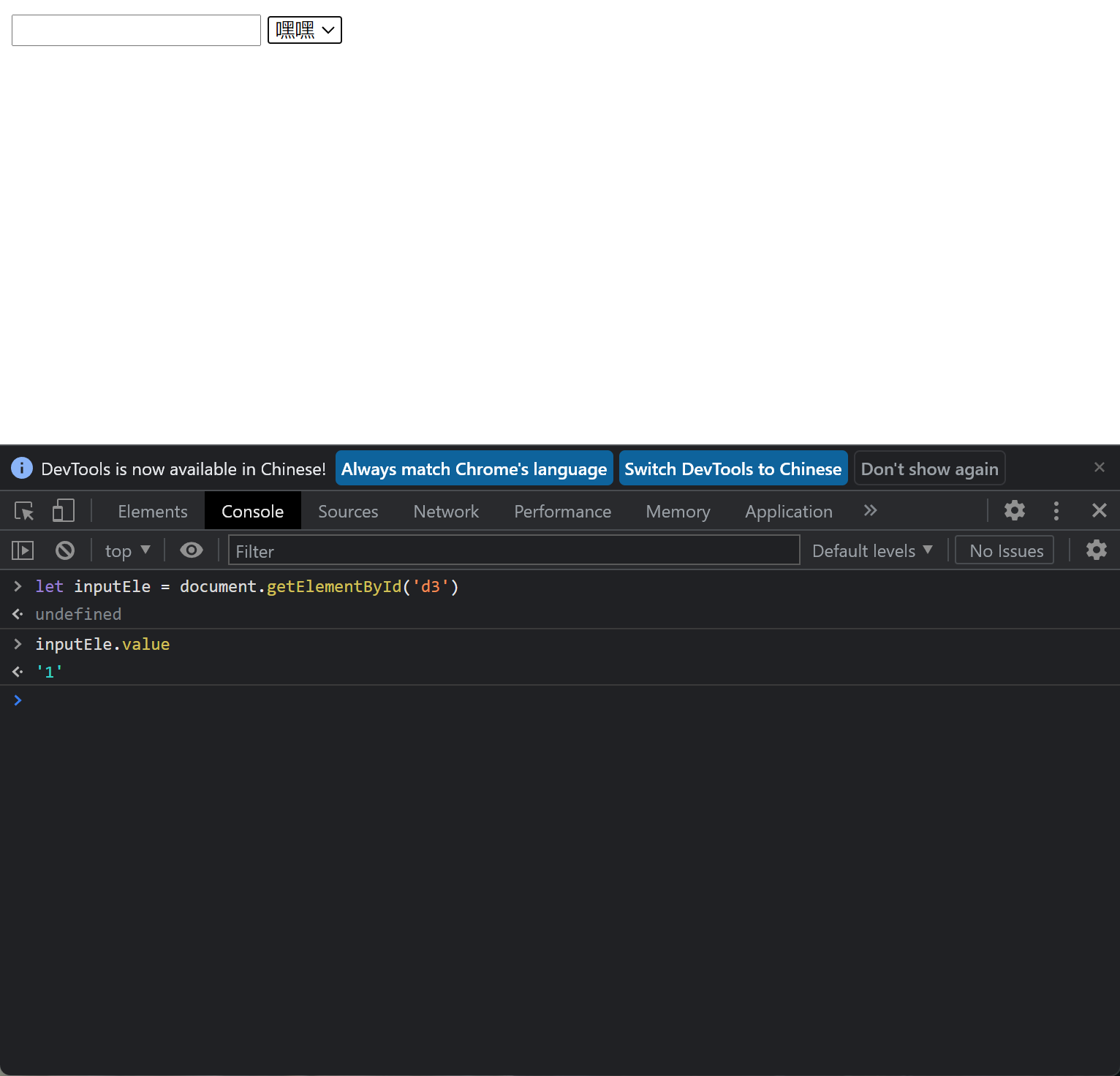
###### 2.獲取使用者上傳的檔案資料
let fileEle = document.getElementById('d4')
注意:點value無法獲取到檔案資料(錯誤取值)
fileEle.value
'C:\fakepath\新建 DOC 文件.doc'
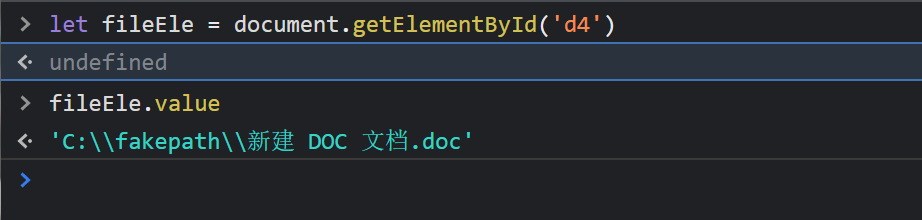
注意:錯誤取值(拿到檔案物件)
fileEle.files # 陣列 [檔案物件,檔案物件1...]
FileList {0: File, length: 1}
0: File {name: '新建 DOC 文件.doc', lastModified: 1642843676639, lastModifiedDate: Sat Jan 22 2022 17:27:56 GMT+0800 (中國標準時間), webkitRelativePath: '', size: 9216, …}
length: 1
###### 3.獲取檔案資料(需要靠索引取值)
fileEle.files[0]
File {name: '新建 DOC 文件.doc', lastModified: 1642843676639, lastModifiedDate: Sat Jan 22 2022 17:27:56 GMT+0800 (中國標準時間), webkitRelativePath: '', size: 9216, …}
lastModified: 1642843676639
lastModifiedDate: Sat Jan 22 2022 17:27:56 GMT+0800 (中國標準時間)
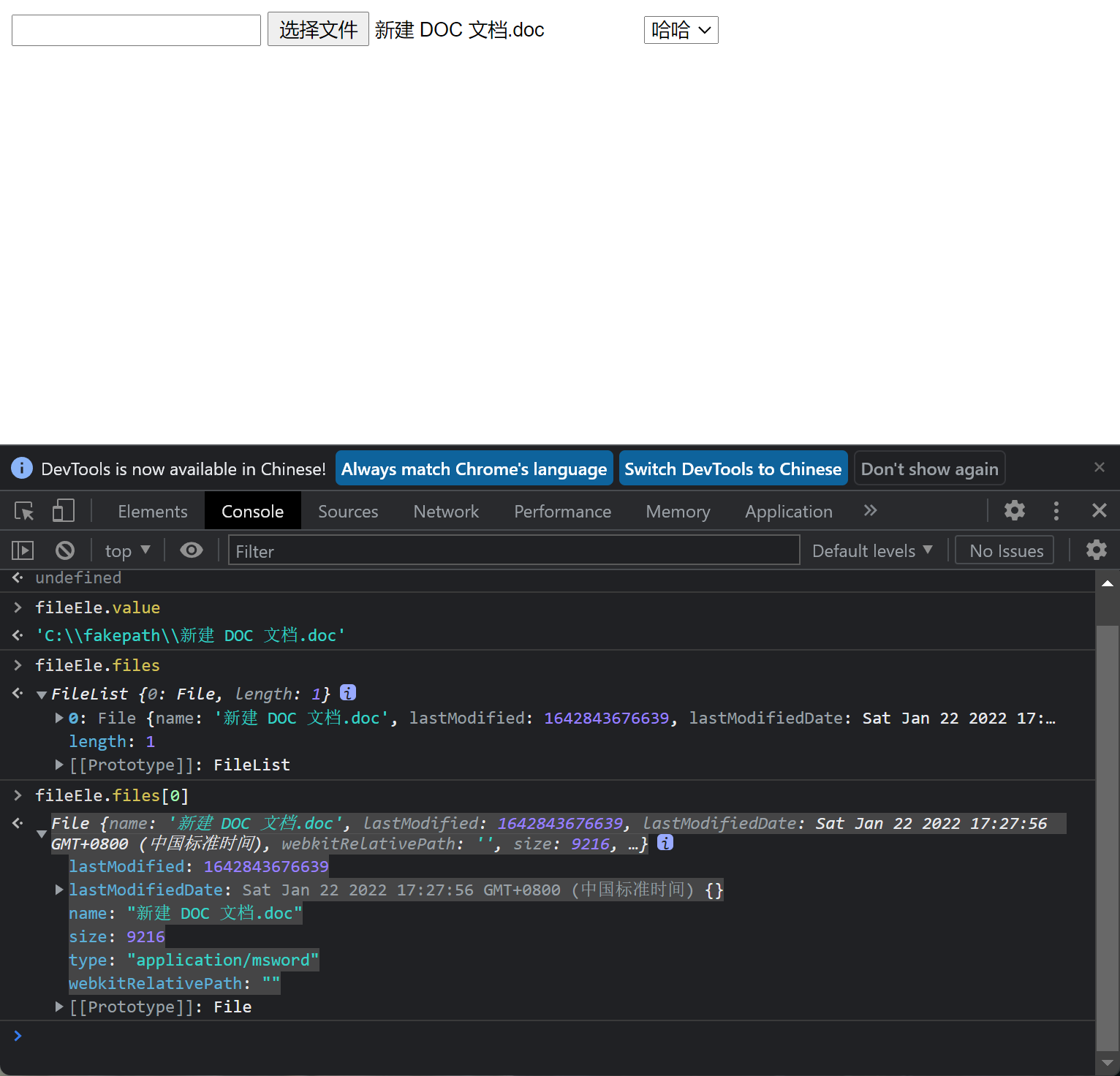
<details>
<summary>HTML程式碼</summary>
2.獲取標籤所有的類屬性
divEle.classList
DOMTokenList(3) ["c1", "bg_red", "bg_green", value: "c1 bg_red bg_green"]
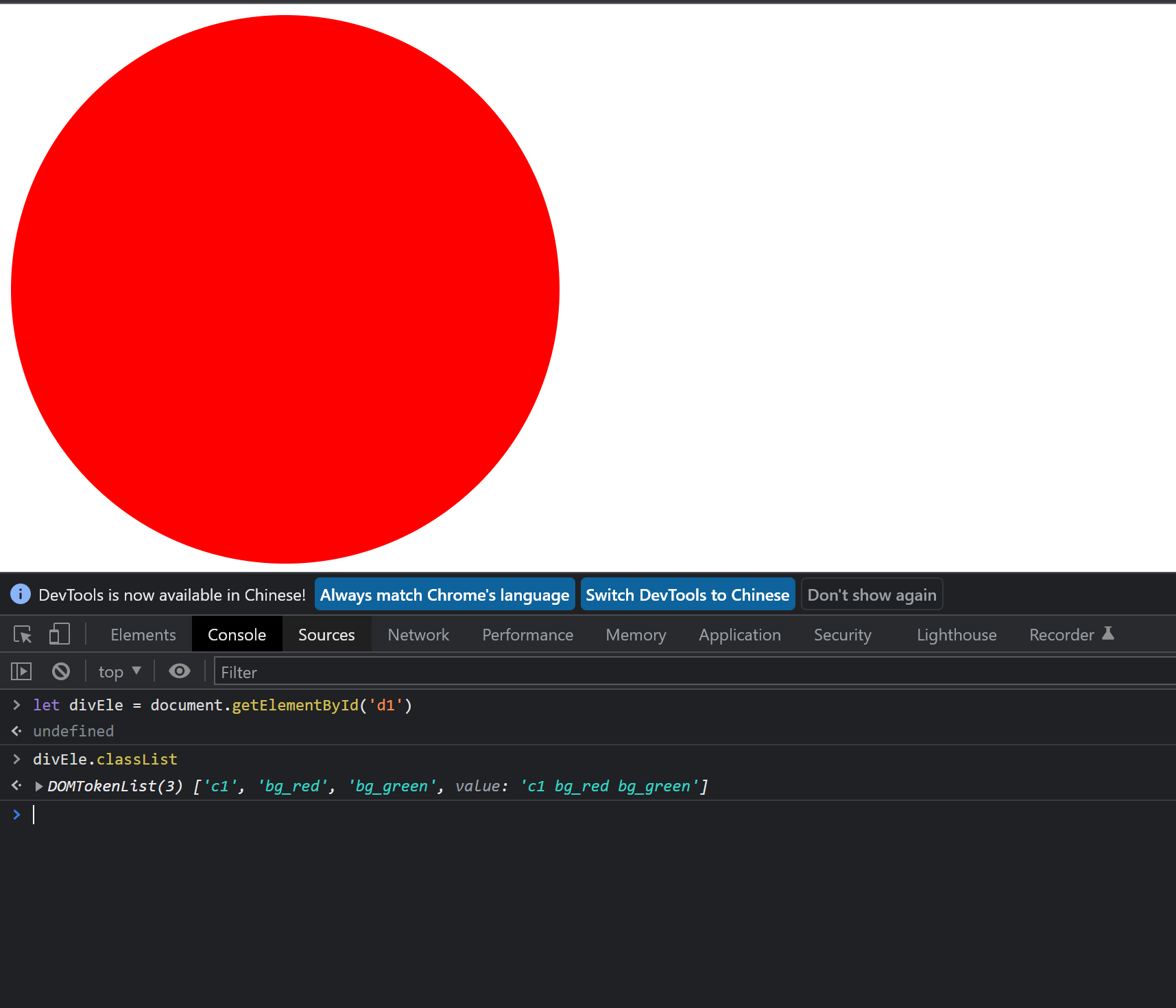
3.移除某個類屬性
divEle.classList.remove('bg_red')
undefined
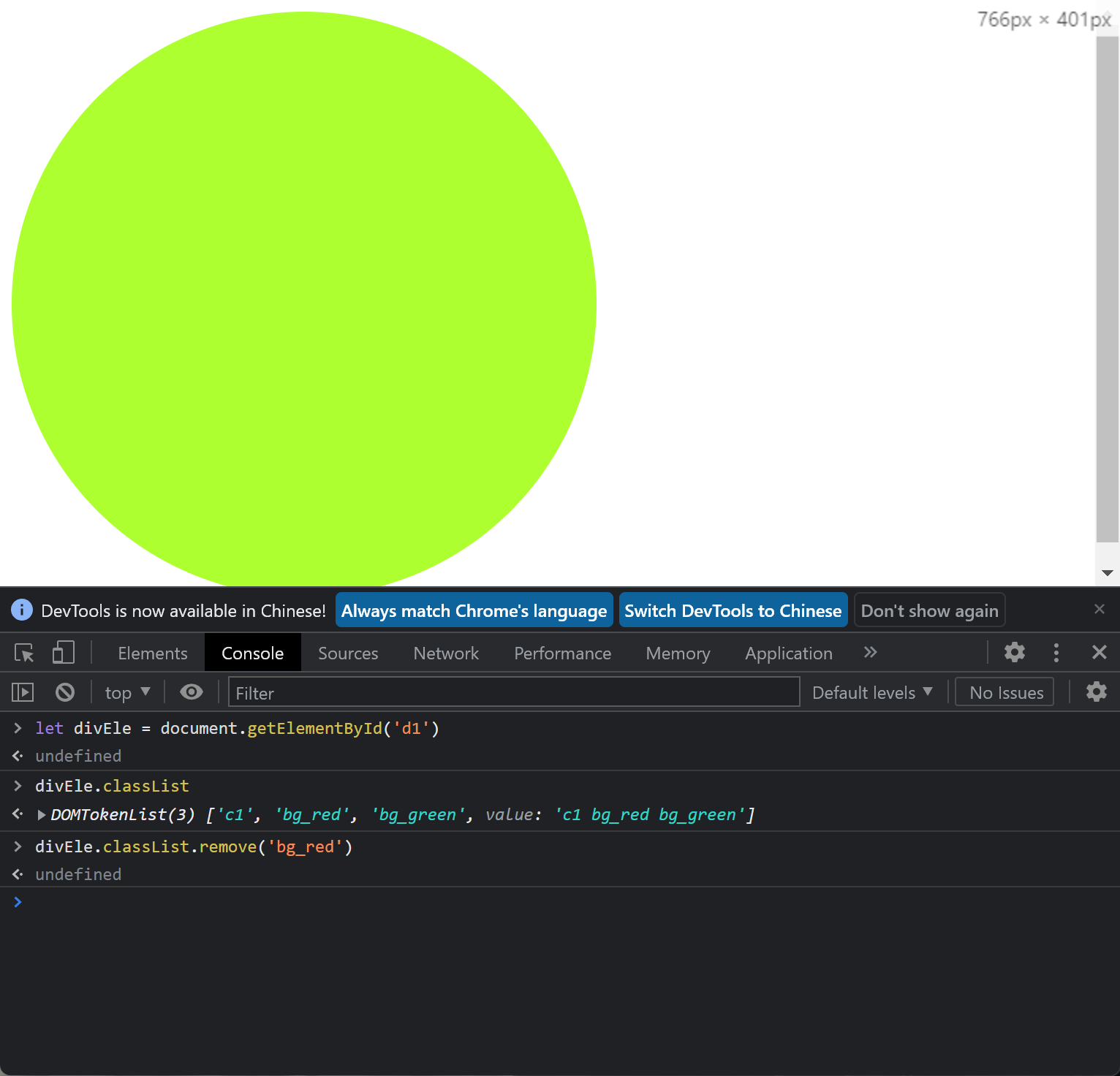
4.驗證是否包含某個類屬性
divEle.classList.contains('c1')
true
divEle.classList.contains('c2')
false
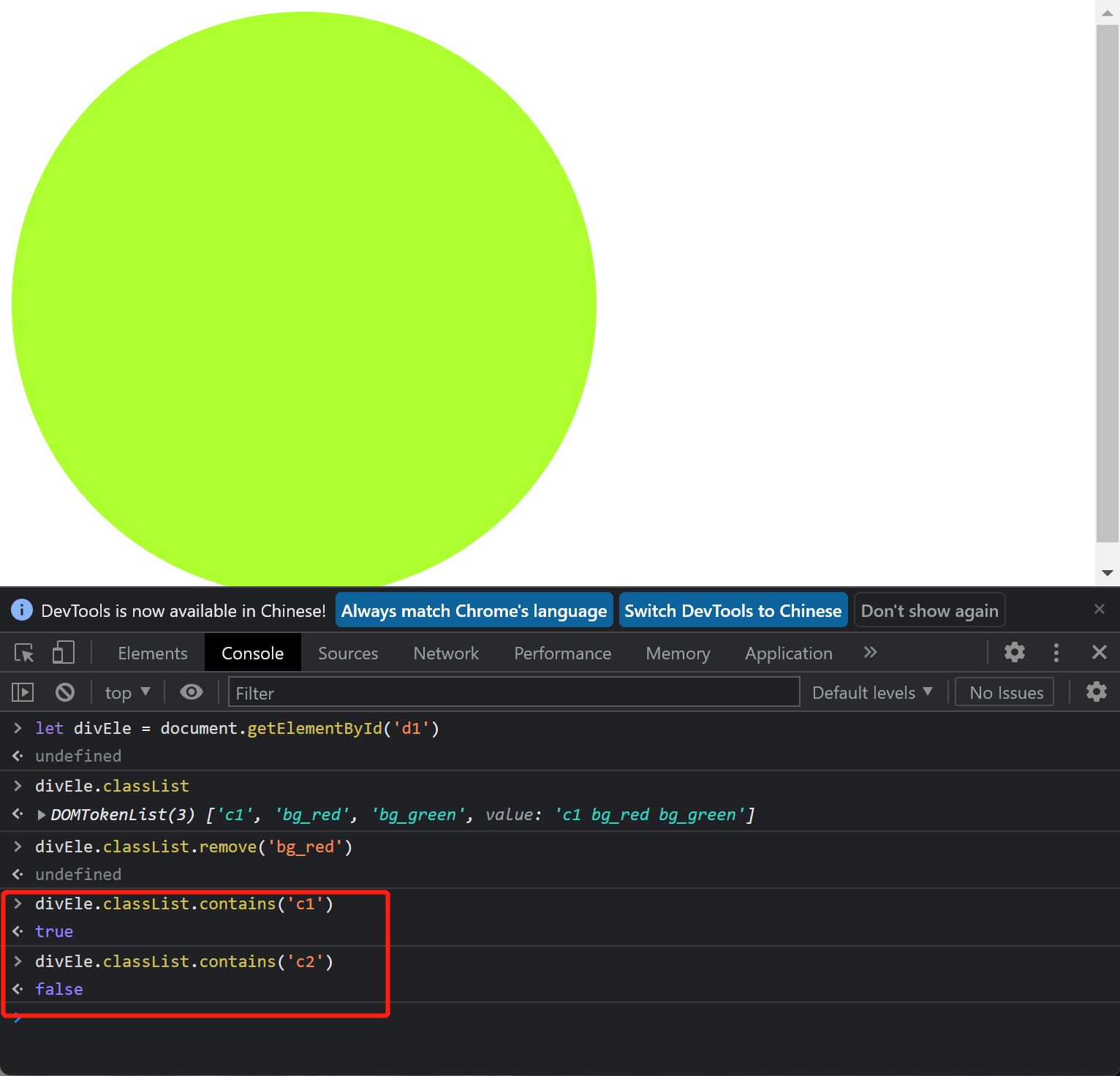
5.有則刪除無則新增
divEle.classList.toggle('bg_red')
false # 有則刪除 返回false
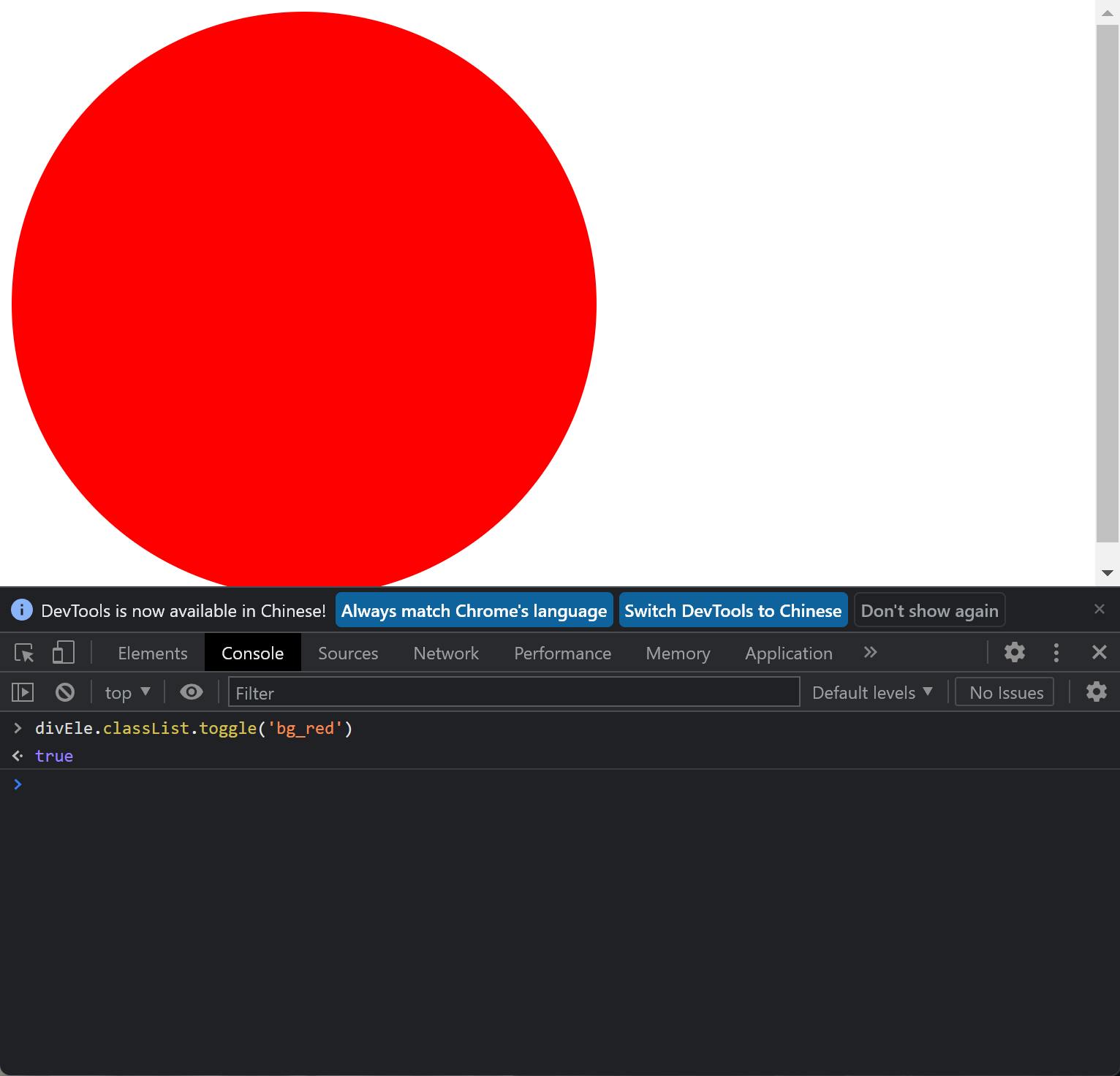
divEle.classList.toggle('bg_red')
true # 無則新增 返回true
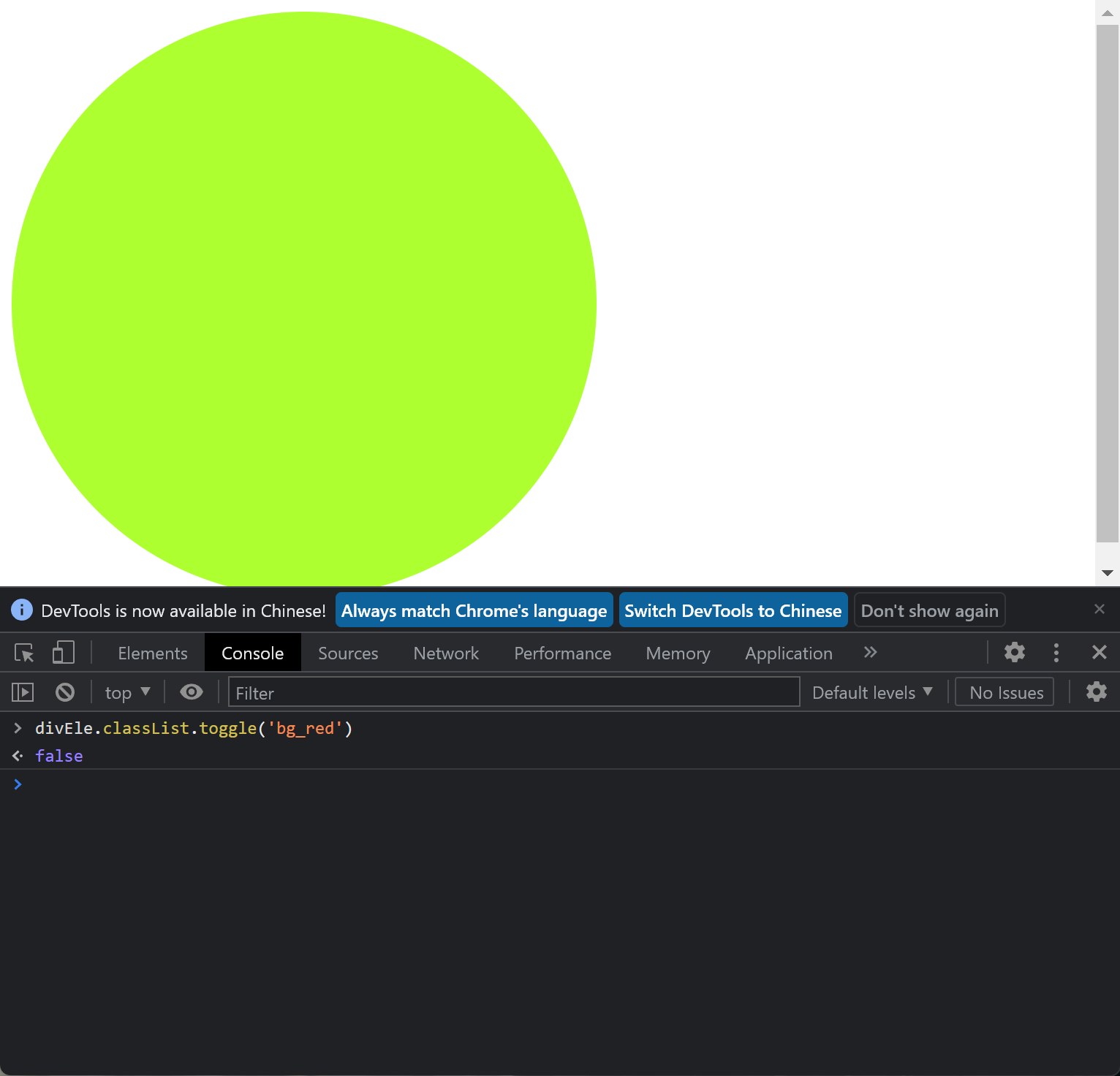
###### 2.css操作 只要想操作標籤css先用style起手(DOM操作操作標籤樣式)
* (操作樣式時 統一先用style起手(操作標籤樣式))
###### 1.生成變數名物件
let pEle = document.getElementsByTagName('p')[0]
undefined
###### 2.字型顏色
pEle.style.color = 'red'
"red"
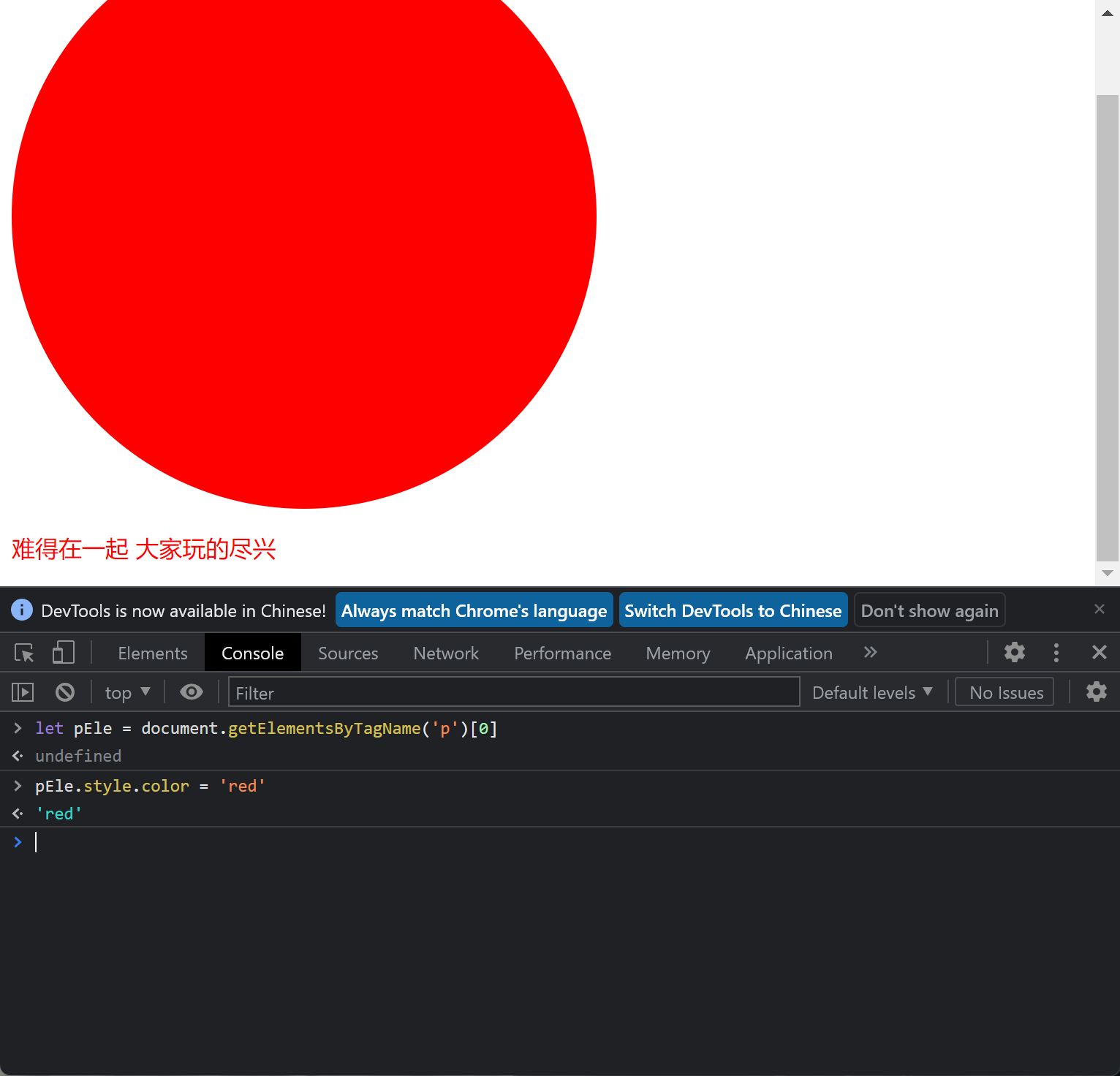
###### 3.字型大小
pEle.style.fontSize = '28px'
"28px"
注意:
會將css中橫杆或者下劃線去掉 然後講後面的單詞變大寫
font-size fontSize
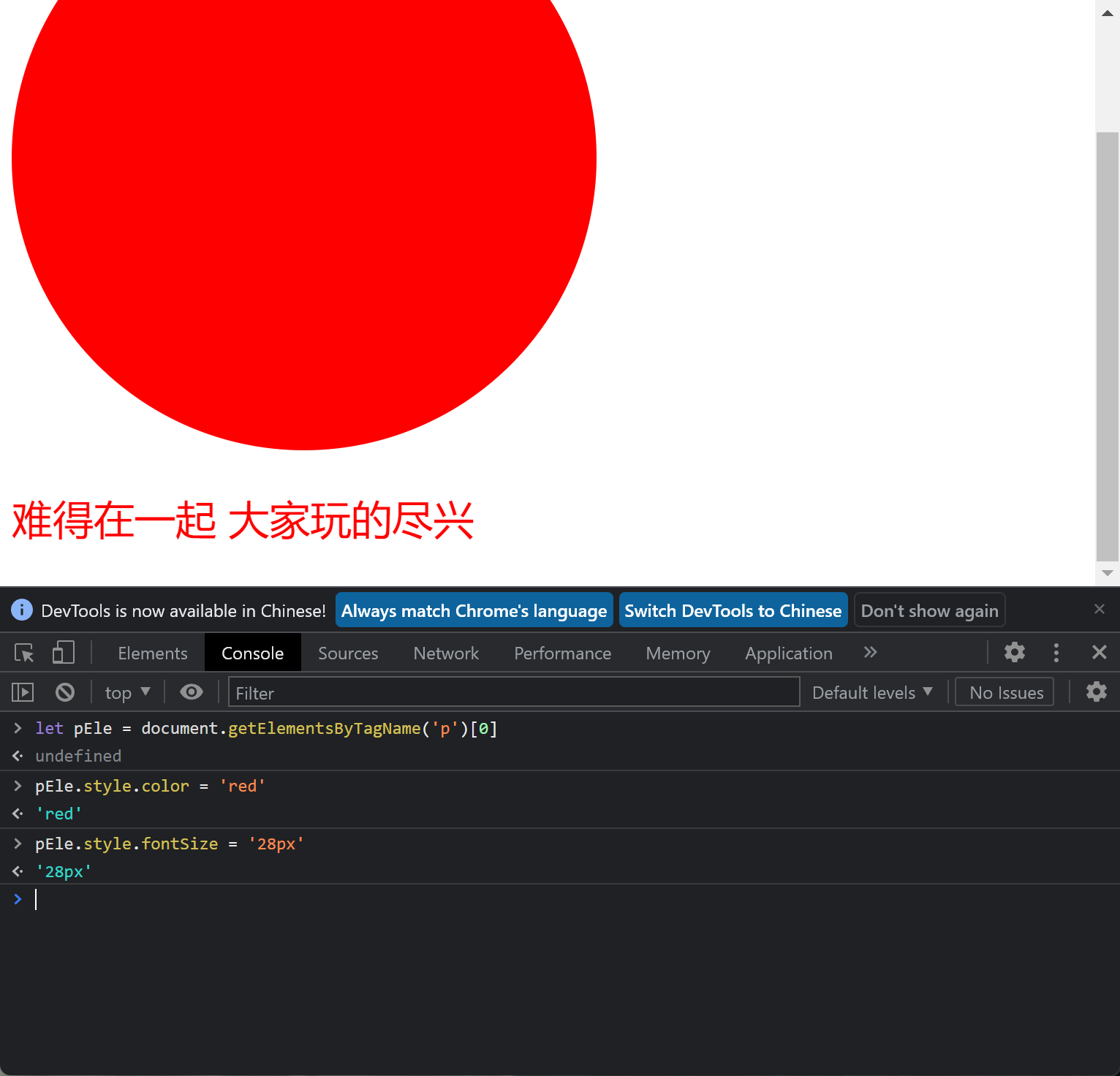
###### 4.背景
pEle.style.backgroundColor = 'yellow'
"yellow"

###### 5.邊框
pEle.style.border = '3px solid red'
"3px solid red"
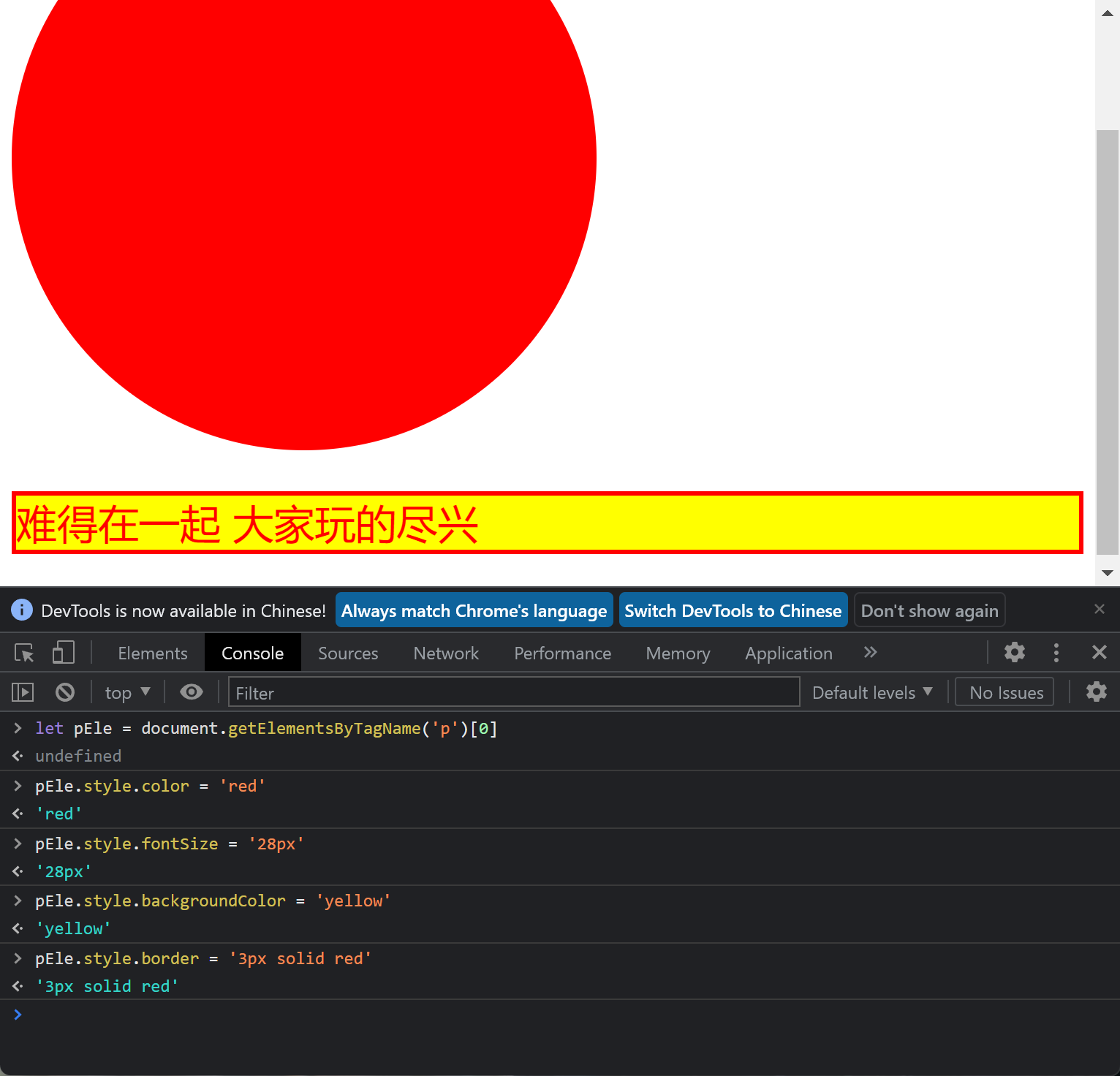
<details>
<summary>HTML程式碼</summary>
難得在一起 大家玩的盡興
``` #### 八:事件 ###### 1.介紹 ``` HTML 4.0的新特性之一是有能力使HTML事件觸發瀏覽器中的動作(action),比如當使用者點選某個HTML元素時啟動一段javaScript。下面是一個屬性列表,這些屬性可插入HTML標籤來定義事件動作。 ``` ###### 2.什麼是事件? ``` 達到某個事先設定的條件自動觸發的動作就叫做事件 ``` ###### 3.抽象比喻 ``` 比如你踩著地雷會爆炸 : 該現象就可以叫做事件 正如你所敲的鍵盤會有對應的反應 : 該現象就可以叫做事件 ``` ###### 4.常用事件 ``` onclick : 當使用者點選某個物件時呼叫的事件控制程式碼。 ondblclick 當使用者雙擊某個物件時呼叫的事件控制程式碼。onfocus 元素獲得焦點。 // 練習:輸入框
onblur 元素失去焦點。 應用場景:用於表單驗證,使用者離開某個輸入框時,代表已經輸入完了,我們可以對它進行驗證.
onchange 域的內容被改變。 應用場景:通常用於表單元素,當元素內容被改變時觸發.(select聯動)
onkeydown 某個鍵盤按鍵被按下。 應用場景: 當使用者在最後一個輸入框按下回車按鍵時,表單提交.
onkeypress 某個鍵盤按鍵被按下並鬆開。
onkeyup 某個鍵盤按鍵被鬆開。
onload 一張頁面或一幅影像完成載入。
onmousedown 滑鼠按鈕被按下。
onmousemove 滑鼠被移動。
onmouseout 滑鼠從某元素移開。
onmouseover 滑鼠移到某元素之上。
onselect 在文字框中的文字被選中時發生。
onsubmit 確認按鈕被點選,使用的物件是form。
###### 九:事件實踐操作 繫結事件的兩種方式(標籤查詢與函式查詢)
###### 1.事件案例(按鈕觸發事件)

2.案例2(sctipt程式碼放到head內)
我們將sctipt程式碼放到head內進行測試,再次測試是否正常
<!DOCTYPE html>
<html lang="en">
<head>
<meta charset="UTF-8">
<title>Title</title>
<script>
// 第一種繫結事件的方式
function func1() {
alert(111)
}
// 第二種
// 1.先通過標籤查詢找到(d1)標籤
let btnEle = document.getElementById('d1');
// 2.然後給b1標籤繫結事件,使用者點選會觸發函式體執行
btnEle.onclick = function () {
alert(222)
}
</script>
</head>
<body>
<button onclick="func1()">點我</button> // 按鈕
<button id="d1">點我</button> // 按鈕
</body>
</html>

3.報錯原因(注意)
原因:
程式碼執行是從上往下的,執行到該程式碼體時,未查詢到標籤,因為d1標籤還未渲染到 所以繫結時報錯。
注意:
js程式碼script標籤既可以放在html頁面head內 也可以放在body內
一般情況下都是放在body內最下方(底部)
4.事件案例3(預載入onload實現標籤查詢在head內)
1.實現head內執行標籤查詢執行,使用預載入(onload)
2. 等待瀏覽器視窗載入完畢之後再執行程式碼
<!DOCTYPE html>
<html lang="en">
<head>
<meta charset="UTF-8">
<title>Title</title>
<script>
<!-- 等待頁面載入完畢之後再執行程式碼-->
window.onload = function () {
// 第一種繫結事件的方式
function func1() {
alert(111)
}
// 第二種
let btnEle = document.getElementById('d1');
btnEle.onclick = function () {
alert(222)
}
}
</script>
</head>
<body>
<button onclick="func1()">點我</button> # 按鈕
<button id="d1">點我</button> # 按鈕
</body>
</html>

5.函式報錯原因:
原因:
該方法等待頁面載入完畢在執行script程式碼,驗證了可以執行標籤查詢,但是函式呼叫報錯了,因為先執行頁面程式碼,函式呼叫失敗,找不到被呼叫函式即報錯。
解決方法:
使用第二種方法即可標籤查詢
6.總結(標籤查詢與函式查詢):
標籤查詢 : 通常使用標籤查詢式,同一份程式碼可以給多個標籤繫結式
函式查詢 : func()函式方法太侷限性了,要寫很多程式碼
推薦使用標籤查詢方式
7.window.onload
當我們給頁面上的元素繫結事件的時候,必須等到文件載入完畢。因為我們無法給一個不存在的元素繫結事件。
window.onload事件在檔案載入過程結束的時候觸發。此時,文件中的所有物件都位於DOM中,並且所有影像,指令碼,連結和子框架都已完成載入。
注意:.onload()函式存在覆蓋現象。
十:原生js事件繫結
1.開關燈案例
<!DOCTYPE html>
<html lang="en">
<head>
<meta charset="UTF-8">
<title>Title</title>
<style>
.c1 {
height: 400px;
width: 400px;
border-radius: 50%;
}
.bg_black {
background-color: black;
}
.bg_red {
background-color: red;
}
</style>
</head>
<body>
<div id="d1" class="c1 bg_red bg_black"></div>
<button id="d2">變色</button>
<script>
<!--給d2按鈕繫結事件-->
// 先找到d2按鈕
let btnEle = document.getElementById('d2')
// 拿到d1標籤
let divEle = document.getElementById('d1')
// 繫結點選事件
btnEle.onclick = function () {
// 動態修改div標籤的類屬性(有則移出無則新增)
divEle.classList.toggle('bg_red')
// 使用者點選按鈕 判斷div內是否有bg_red屬性
}
</script>
</body>
</html>

2.input框獲取焦點失去焦點案例
1.什麼是獲取焦點與失去焦點?
獲取焦點 : 滑鼠放在input框內
失去焦點 : 滑鼠移出input框內
2.初級版input框 獲取焦點與失去焦點
<!DOCTYPE html>
<html lang="en">
<head>
<meta charset="UTF-8">
<title>Title</title>
</head>
<body>
<input type="text" value="歡迎光臨 《恆運集團》" id="d1">
<script>
// 先找到input框id
let iEle = document.getElementById('d1')
// 獲取焦點事件(滑鼠放在input框內)
iEle.onfocus = function () {
// 將input框內部的值去除
iEle.value = ''
// 點value就是獲取 符號賦值就是設定
}
// 失去焦點事件(滑鼠移出input框內)
iEle.onblur = function () {
// 給input標籤重寫賦值
iEle.value = '歡迎下次光臨 《恆運集團》'
}
</script>
</body>
</html>

3.注意:
iEle.value : 獲取屬性值
iEle.value = '' : 修改值屬性(設定)
4.進階版 input框實時展示當前時間
<!DOCTYPE html>
<html lang="en">
<head>
<meta charset="UTF-8">
<title>Title</title>
</head>
<body>
<input type="text" id="d1">
<script>
// 獲取標籤id
let inputEle = document.getElementById('d1')
// 1 訪問頁面之後 將訪問的時間展示到input框中
function showTime() {
// 生成日期物件
let currentTime = new Date();
// 設定賦值屬性 Date轉成當地時間
inputEle.value = currentTime.toLocaleString()
}
// 每隔一秒執行一次函式
setInterval(showTime, 1000)
</script>
</body>
</html>

5.終極版 input框實時展示當前時間(增加 按鈕 開 關)
6.需求
// 1 訪問頁面之後 將訪問的頁面展示到input框中
// 2 動態展示當前時間
// 3 頁面上加兩個按鈕 一個開始 一個結束
```html
<!DOCTYPE html>
<html lang="en">
<head>
<meta charset="UTF-8">
<title>Title</title>
<style>
#d1 {
text-align: center;
}
</style>
</head>
<body>
<input type="text" id="d1" style="display: block;height: 50px;width: 200px">
<button id="d2">開始</button>
<button id="d3">結束</button>
<script>
// 先定義一個全域性儲存定時器的變數
let t = null
// 獲取標籤d1
let inputEle = document.getElementById('d1')
// 獲取標籤d2
let startBtnEle = document.getElementById('d2')
// 獲取標籤d3
let endBtnEle = document.getElementById('d3')
// 1 訪問頁面之後 將訪問的時間展示到input框中
function showTime() {
// 生成日期物件
let currentTime = new Date();
// 設定賦值屬性 Date轉成當地時間
inputEle.value = currentTime.toLocaleString()
}
// 開始執行實時展示時間
startBtnEle.onclick = function () {
// 判斷t是否為空(為空執行 不為空不執行)取反
if(!t){
// 每隔一秒執行一次函式
t = setInterval(showTime, 1000) // 每次點選一次就會開設一個定時器 而t只指代最後一個
// 定時器賦值給全域性變數
}
}
// 停止展示實時時間
endBtnEle.onclick = function () {
// 清除t指代的定時器
clearInterval(t)
t = null
}
</script>
</body>
</html>

7.省市聯動 現實選擇省市地址
<!DOCTYPE html>
<html lang="en">
<head>
<meta charset="UTF-8">
<title>Title</title>
</head>
<body>
<select name="" id="d1">
// selected : 選擇 disabled : 禁用
<option value="" selected disabled>--請選擇省--</option> // 選項
</select>
<select name="" id="d2"></select>
<script>
// 獲取標籤d1(省)
let proEle = document.getElementById('d1')
// 獲取標籤d2(市)
let cityEle = document.getElementById('d2')
// 先模擬省市資料
data = {
"河北": ["廊坊", "邯鄲",'唐山'],
"北京": ["朝陽區", "海淀區",'昌平區'],
"山東": ["威海市", "煙臺市",'臨沂市'],
'上海':['浦東新區','靜安區','黃浦區'],
'深圳':['南山區','寶安區','福田區']
};
// 選for迴圈獲取省
for(let key in data){
// 將省資訊做成一個個option標籤 新增到第一個select框中
// 1 建立option標籤
let opEle = document.createElement('option')
// 2 設定文字
opEle.innerText = key
// 3 設定value
opEle.value = key // <option value="省">省</option>
// 4 將建立好的option標籤新增到第一個select中
proEle.appendChild(opEle)
}
// 文字域變化事件 文字變化自動觸發change事件(變化) js標準格式on
proEle.onchange = function () {
// 先獲取到使用者選擇的省
let currentPro = proEle.value
// 獲取對應的市資訊
let currentCityList = data[currentPro]
// 清空上一次市select中所有的option(防止市資料錯亂)
cityEle.innerHTML = ''
// 建立選項 並賦值
let ss = "<option disabled selected>請選擇</option>"
// 設定文字標籤
cityEle.innerHTML = ss
// // 建立option標籤 = 選項
// let oppEle = document.createElement('option')
// // option設定文字
// oppEle.innerText = '請選擇'
// // 設定自定義屬性
// oppEle.setAttribute('selected','disabled')
// for迴圈列印所有市 渲染到第二個select中
for (let i=0;i<currentCityList.length;i++){
// 獲取value市
let currentCity = currentCityList[i]
// 1 建立option標籤
let opEle = document.createElement('option')
// 2 設定文字
opEle.innerText = currentCity
// 3 設定value
opEle.value = currentCity // option value='市'>市</option>
// 4 將建立好的option標籤新增到第一個select中
cityEle.appendChild(opEle)
}
}
</script>
</body>
</html>
